HEIC eller High-Efficiency Image File-format er en type svært avansert bildekomprimeringsteknikk som er bedre enn JPEG på så mange måter. HEIC -kodeker er der ute i så mange år, men Windows 10 standard bildeprosessor Photos -app støtter ikke denne kodeken ennå! Selv Windows 11 støtter ikke denne funksjonen uten å laste ned visse Store -apper. Hvis du vil se HEIC-filer eller HEVC-videoer, må du ta hjelp av enten Store-apper eller andre gratis tredjepartsapper med åpen kildekode. Følg en av disse instruksjonene når du ønsker å få tilgang til HEIC- og HVEC -filene på datamaskinen.
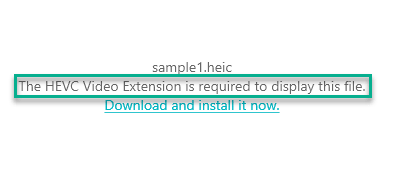
Slik får du tilgang til HEIC -filene
Det er Store-apper og andre tredjepartsapper som du kan bruke til å dekode HEIC-filene.
Måte 1 - Last ned HEVC Video Extension -appen
Du kan laste ned, installere og bruke HEIF -bildeutvidelsene for Windows 10/11 for å lese/ skrive HEIC -bildefiler.
1. Klikk først på Windows -ikonet og klikk på "Microsoft Store"Fra Start -menyen.
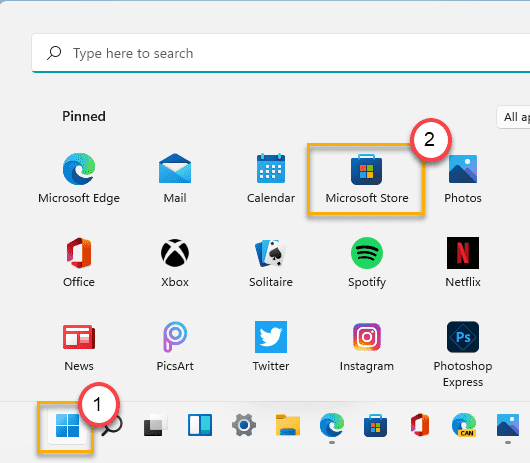
2. Når butikken åpnes, klikker du på søkeboksen og skriver "HEIF“.
3. Trykk deretter på "HEIF Bildeutvidelser"For å åpne den.

4. Hvis du ikke har installert denne appen en gang, klikker du på "Få”For å få appen til datamaskinen din.
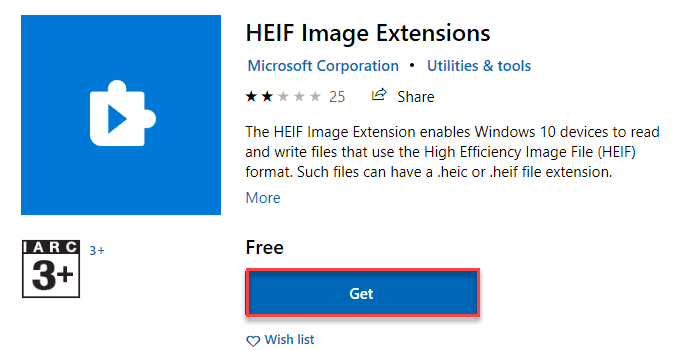
Når appen er lastet ned og installert på datamaskinen, lukker du Store -vinduet.
Nå åpner du et eksempel HEIC -bilde på datamaskinen din, og det åpnes normalt.
Måte 2-Bruk en tredjepartsapp
Du kan bruke en tredjepartsapp hvis du ikke vil bruke Store-appen. Bare følg disse trinnene for å bruke CopyTrans.
1. Gå først til CopyTrans nettsted.
2. Når du er der, klikker du på "nedlasting"For å laste ned den nyeste versjonen av programvaren.
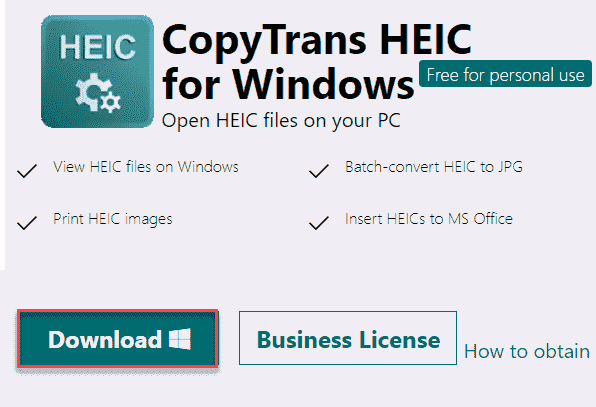
3. Når du har lastet den ned, dobbeltklikker du på "CopyTransHEICforWindowsv1.008"For å installere det på datamaskinen din.
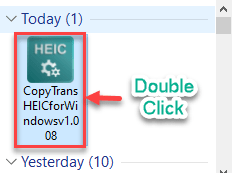
4. Klikk nå på "Neste”For å fortsette installasjonen.
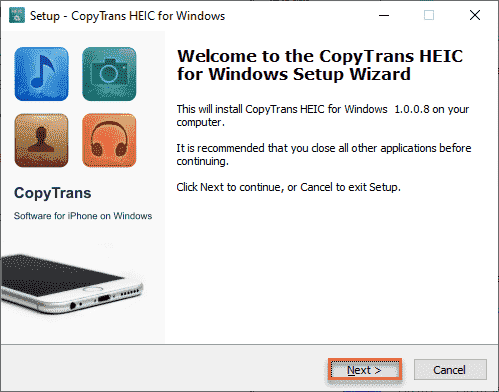
5. Klikk videre på alternativknappen ved siden av "Jeg installerer CopyTrans HEIC for hjemmebruk“.
6. Klikk deretter på "Neste" å fortsette.
7. Deretter klikker du på "Installere"For å installere den.
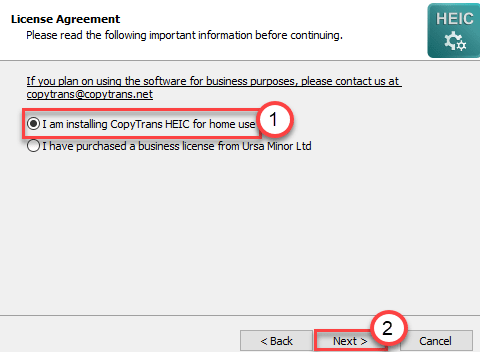
Lukk nå hvert åpnet vindu og omstart din datamaskin.
8. Etter omstart åpner du File Explorer og går dit du har HEIC -bildefilen.
9. Høyreklikk deretter på bildet og klikk på "Åpne med“.
10. Klikk deretter på "Velg en annen app“.
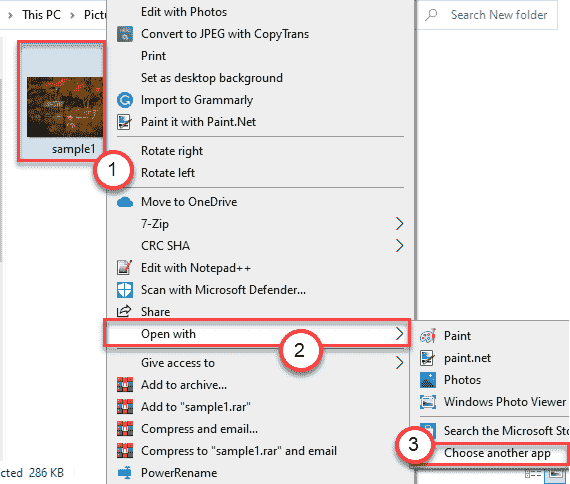
11. Rull deretter ned gjennom appene. Sjekk om du finner “Microsoft Photo viewer"App på listen.
12. Hvis du ikke finner det, klikker du på "Flere apper“. Velg nå "Microsoft Photo viewer"App.
13. Neste, kryss av den "Bruk alltid denne appen til å åpne .heic -filer“. Klikk til slutt på "OK“.
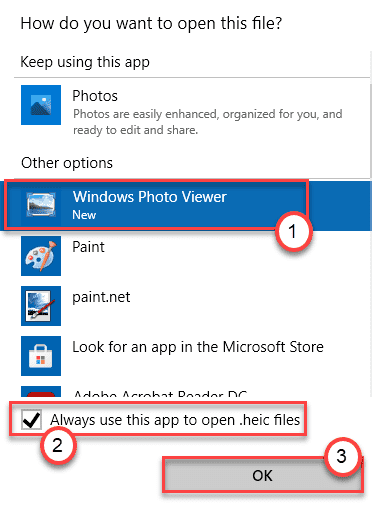
Dette vil sette Microsoft Photo Viewer -appen som standard HEIC -bildeprosessor.
Slik åpner du HVEC -videoer på Windows 10/11
Likt HEIC, HEVC eller High-Efficiency Video Coding er en annen avansert komprimeringsalgoritme som brukes til å komprimere videoer til en mindre størrelse uten å påvirke kvaliteten. På samme måte som HEIC -kodeker, støtter ikke Windows 10/11 HVEC -kodeker ved standardinnstillinger.
Men det finnes måter, du kan spille av videoer som er kodet i HVEC
Prosess- Installer HVEC-videokodeker på Windows 11
Last ned og installer HVEC -videoutvidelsene fra butikken. Følg disse trinnene -
1. Bare åpne Microsoft Store på datamaskinen din.
2. Skriv deretter "HVEC"I søkeboksen.
3. Klikk deretter på "HVEC -videoutvidelser“.

4. Du må kjøpe denne kodeken fra Store. Bare trykk på "Kjøpe”For å kjøpe videokodeken for systemet ditt.

5. Deretter klikker du på "Installere”For å installere kodeker på maskinen din.
Det er det! Nå kan du enkelt spille av videoer med HVEC -kodeker ved hjelp av Filmer og TV -appen.
MERK –
Hvis du ikke vil kjøpe eller installere de eksterne kodeker for HVEC, er det massevis av tredjeparts alternativer. En av de mye brukte løsningene er å bruke VLC -spilleren til å spille av videoene på HVEC -kodeker. Så du kan bruke VLC -spilleren til å spille av videoene.
I tillegg er det flere andre gratis videospillere som støtter HVEC -dekoding. Som -
5K spiller
MPC-HC


